Настройка Apple Mail
1. После запуска программы выберите Mail → Учетные записи...
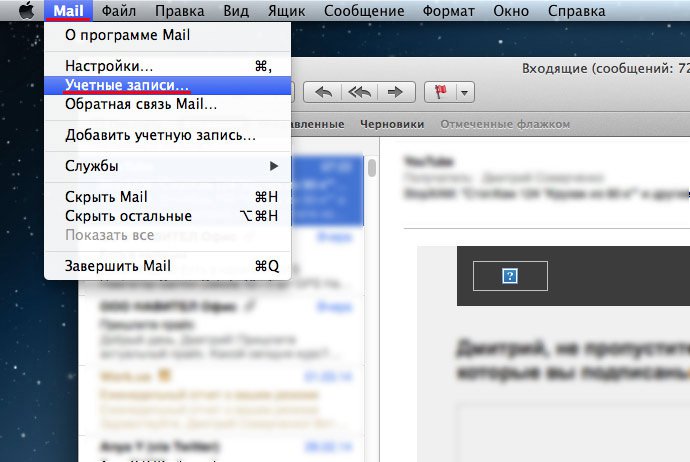
2. Выберите Добавить другую...
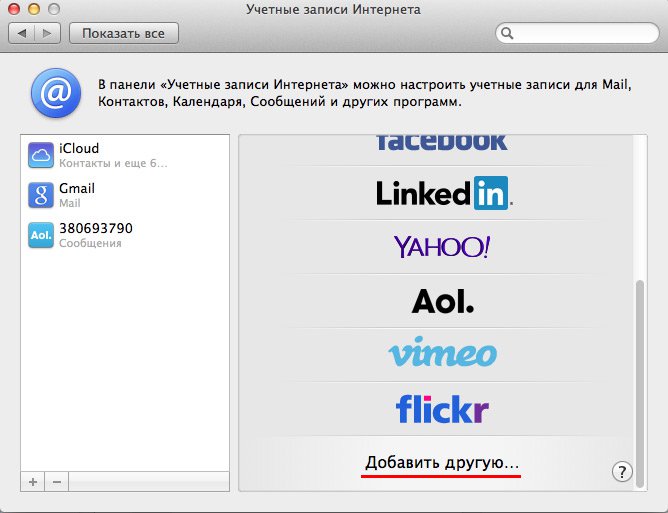
3. В окне Выбор типа учетной записи выберите Учетная запись Mail
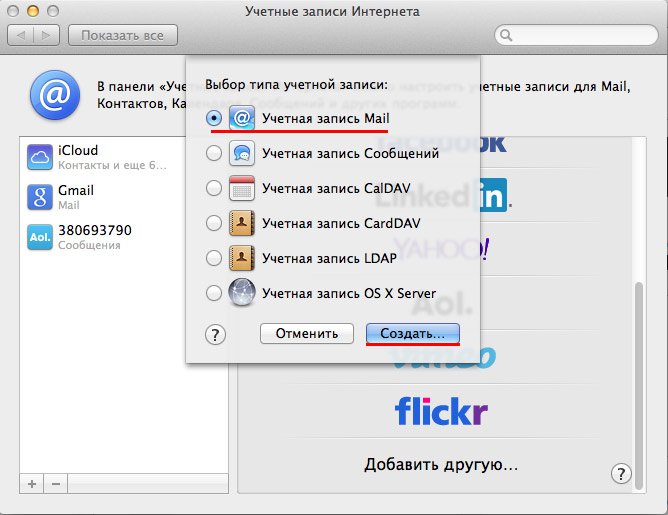
4.1. В окне Полное имя введите Вашу фамилию и имя
4.2. В окне Адрес e-mail введите Ваш e-mail
4.3. В окне Пароль введите Ваш пароль
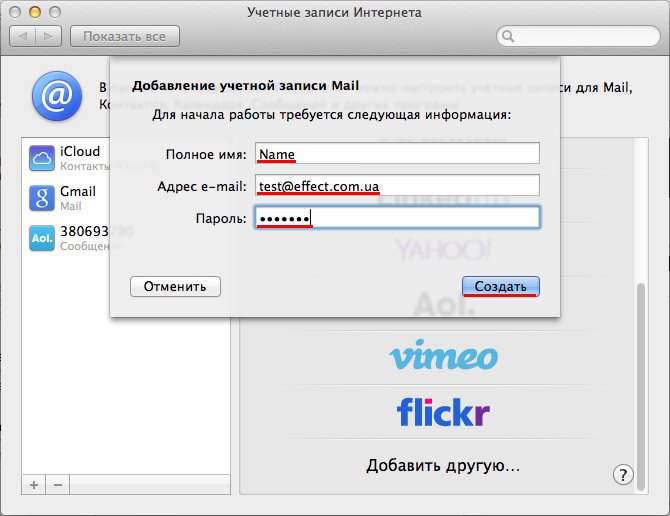
5. Программа уведомит Вас, что Учетная запись должна быть настроена вручную. Нажмите Дальше
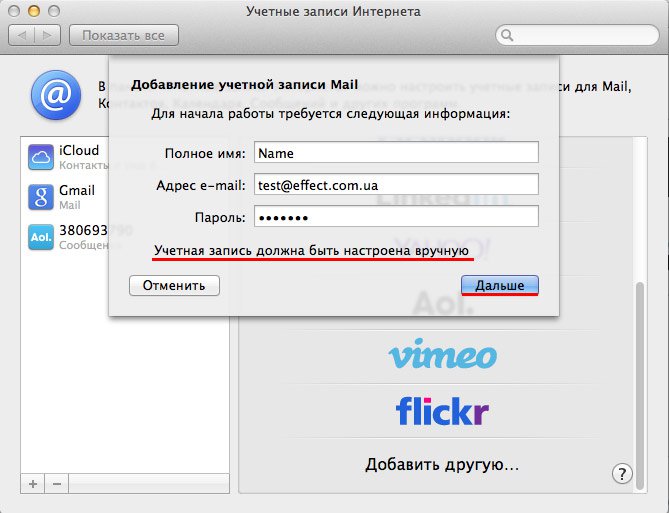
6.1. В окне Тип учетной записи выберите POP
6.2. В окне Сервер почты введите mail.effect.kiev.ua
6.3. В окне Имя пользователя введите Ваш логин
6.4. В окне Пароль введите Ваш пароль (если окно пустое)
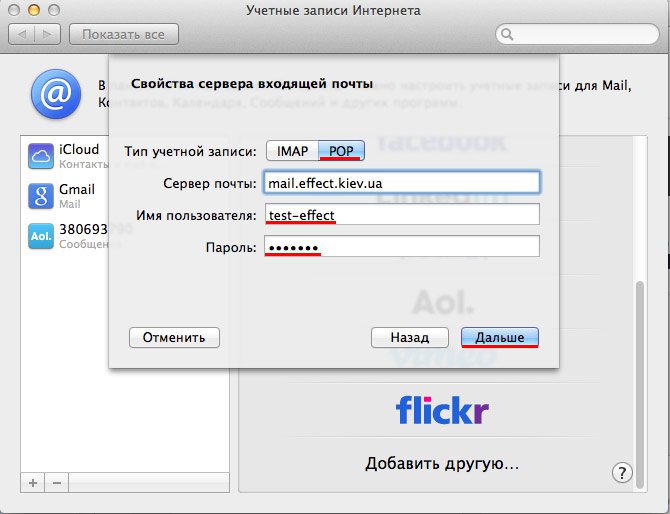
7. Программа уведомит Вас, что Требуется дополнительная информация об учетной записи. Нажмите Дальше
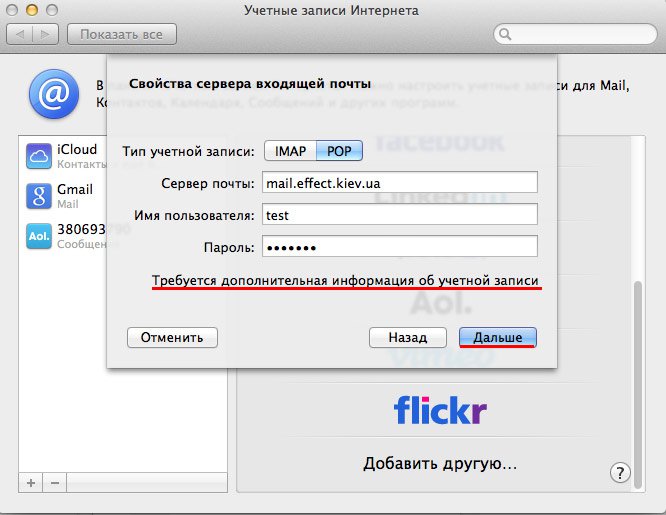
8.1. В окне Порт введите 110
8.2. Убедитесь, что напротив Использовать SSL не стоит галочка
8.3. В окне Аутентификация выберите Пароль
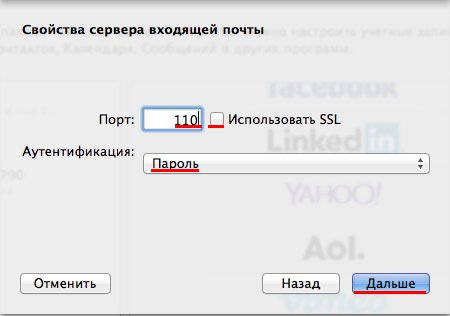
9.1. В окне SMTP-сервер введите smtp.effect.kiev.ua
9.2. В окне Имя пользователя введите Ваш логин
9.3. В окне Пароль введите Ваш пароль

10. Программа уведомит Вас, что Требуется дополнительная информация об учетной записи. Нажмите Дальше
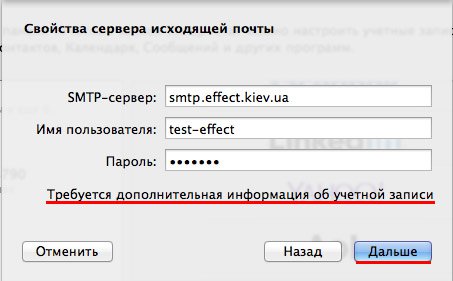
11.1. В окне Порт введите 2525
11.2. Убедитесь, что напротив Использовать SSL не стоит галочка
11.3. В окне Аутентификация выберите Пароль
11.4. Нажмите Создать
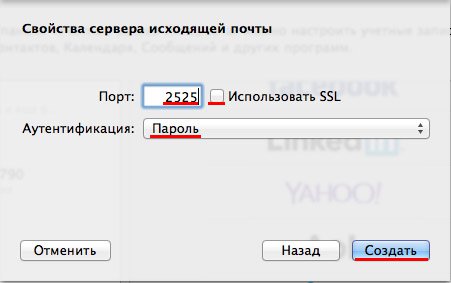
Поздравляем! Ваша учетная запись успешно настроена.